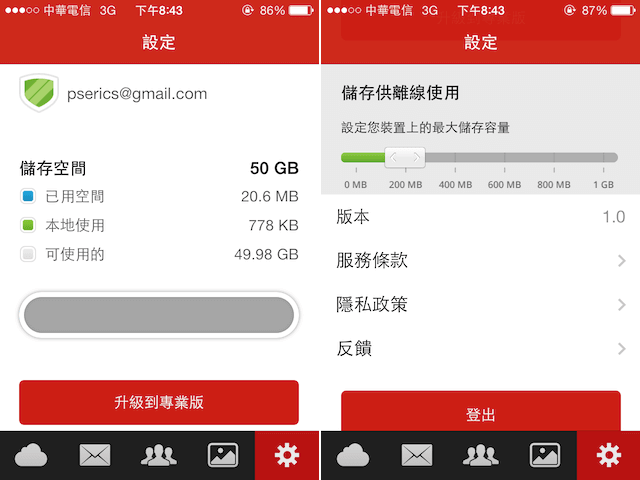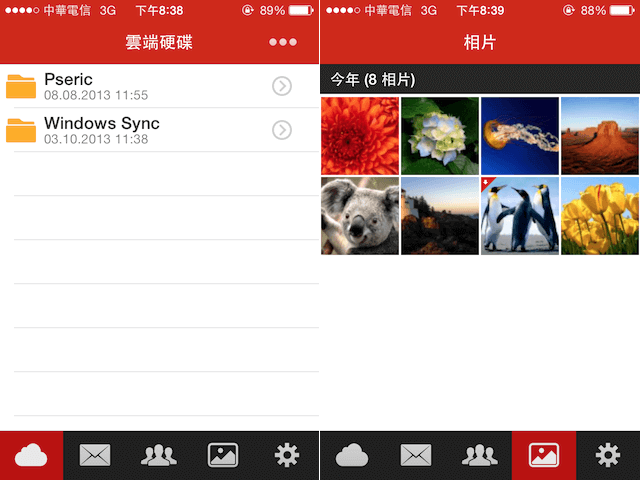
MEGA 在 2013 年初東山再起,現已從免費空間轉型為網路硬碟,強調安全、加密的操作環境,確實吸引不少使用者把檔案托管在上面,而它本身的速度快、下載限制少,更成為許多人分享檔案的首選。正因為它的操作方式跟一般免空不太一樣,需要安裝擴充功能才能下載檔案,在行動裝置上就必須借助於 App幫忙。
今天 MEGA 終於推出 iOS 版應用程式,日後 iPhone、iPad 使用者將能夠直接在手機、平板電腦上管理雲端硬碟內的檔案,或是把相片、影片上傳到網路硬碟,產生分享鏈結、與聯絡人共享等等。目前所釋出的第一個版本,有大部分的功能,包括瀏覽、管理 MEGA 雲端硬碟上的檔案、帳戶,或是把資料上傳上去,也能夠預覽或儲存支援的文件格式,產生鏈結、匯入檔案下載鏈結。
MEGA 在官方部落格公佈這個消息後,也表示未來將會有相片同步(Photo Sync)及支援 iPad,如果你有在使用 MEGA 雲端硬碟,也正好是 iOS 的使用者,那麼現在已經可以從 App Store 下載這款應用程式。
應用程式名稱:MEGA
官方網站:https://mega.co.nz/
下載 MEGA:下載 iOS 版 | 下載 Android 版
使用教學
MEGA for iOS 承襲 MEGA 上的紅白配色設計,第一次開啟時輸入電子郵件帳戶、密碼,即可登入你的雲端硬碟。另外,如果你還沒有 MEGA 帳戶的話,可以參考「MEGA 超大 50 GB 免費雲端硬碟註冊、下載教學」一文來免費註冊。
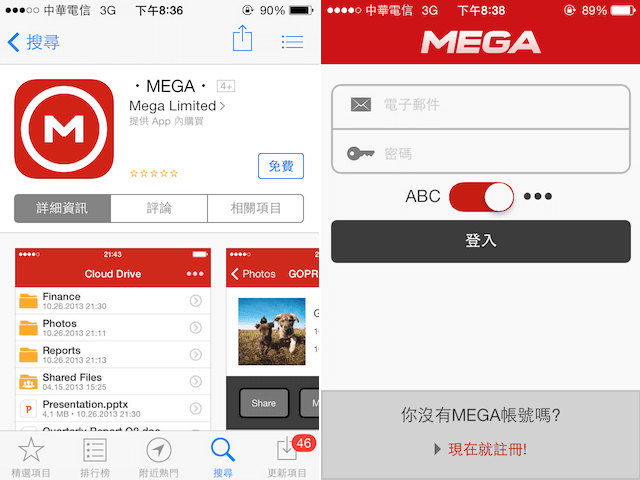
現在大部分的雲端硬碟 App 其實設計上都大同小異,MEGA for iOS 的介面配色還算搶眼,使用起來也不會像 Dropbox for iOS 新版讓人感覺眼睛很不舒服。下方有五個基本功能,包括雲端硬碟主畫面、收件夾、聯絡人、相片以及設定。
在 MEGA for iOS 裡可以直接瀏覽線上相片,也能把相片保存下來,進行離線瀏覽。
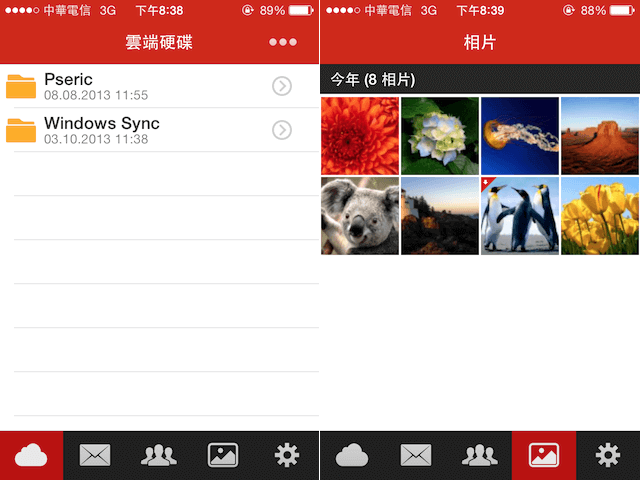
從 App 裡可以直接上傳檔案,例如你存在手機內的相片、影片,再透過 MEGASync 同步工具來將這些數位資料給下載到電腦裡。此外也有新增資料夾、管理線上檔案的功能。試著以 MEGA App 來上傳檔案,發現速度還蠻快的,也有取消功能可以使用。
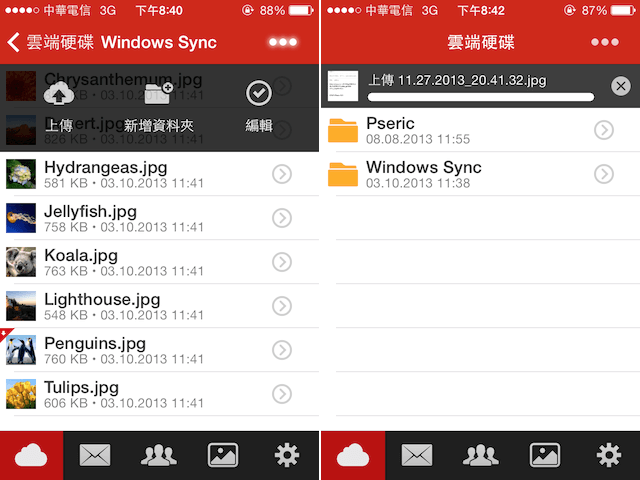
點擊檔案後,如果是相片或其他手機支援的格式,可以直接在 MEGA for iOS App 裡進行預覽,比較方便的是從應用程式裡也可以直接「分享」檔案,會產生一個 MEGA 下載鏈結,不過目前只會直接帶入郵件功能裡,還不能複製或以其他方式分享(例如 Facebook、Twitter)。
把檔案勾選「離線儲存」後,檔案會被保存到手機上,當你在沒有網路連線的環境時,依然可以瀏覽檔案。

最後,在帳戶設定功能裡,可以看到目前你所使用的儲存空間,包括已用空間、本地使用和可使用容量,把畫面往下拉,有一個「儲存供離線使用」的容量大小可供調整選擇,這是運用在「離線儲存」功能上、用來把檔案保存到手機的空間大小設定,如果你不希望 MEGA 佔用掉手機太多容量,可以在這裡把它調小。